Липсващ звук в YouTube (решение)
Има такъв парадокс: колкото повече потребителят знае за системата, толкова по-малко обръща внимание на малките неща, които нарушават нейната работа. Понякога се стига до откровено безумие: проблемът е дребен, но потребителят глупаво не вижда решението, което му е под носа.
Каква е причината?
Приятели! Най-често, за да гледате YouTube със звук, не е нужно да слушате глобални съвети като „свалете флаш плейъра и инсталирайте нов“ - това е глупост, тъй като изобщо не е плейър. Също така не става въпрос за „дърва за огрев“ и не за YouTube: въпросът е глупав във вас или по-скоро в невниманието ви! Вие изключихте звука в YouTube. Не ми вярвате? Вижте: кръст показва, че аудиозаписът ви е деактивиран. Хора с увреждания! За да го активирате, направете това: преместете курсора над „кръста“. Веднага ще видите „плъзгач“, който е зададен на нула. Тук е проблемът със звука: той е там, просто е свален до нула. Задръжте плъзгача с мишката и просто го преместете докрай надясно: ох, идва звукът! Магия, по дяволите!
Когато търсите решение на въпроса защо няма звук в YouTube, не забравяйте: ако аудиото не работи само на един сайт и всичко е в ред на други, тогава проблемът е в настройките на сайта и не в компютъра. Следователно, не бързайте да "извивате" системните настройки: първо се справете с аудио настройките в прозорците на ресурсите.
Не помогна?
Нека разгледаме допълнителни начини за решаване на проблема. Ако звукът в YouTube изчезна и горните съвети все още не помогнаха, можете да използвате по-радикални методи:
- Проверка на настройките на аудио драйвера. Отиваме в "Контролен панел", раздела "Хардуер и звук" - "Realtek HD Manager". Уверете се, че конфигурацията на високоговорителите е настроена на "Стерео".
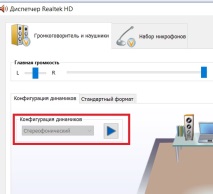
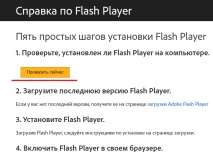
На същата страница можете да изтеглите най-новата версия на плейъра и да го преинсталирате на вашия компютър.
4. Редактирането на системния регистър е усъвършенстван метод за отстраняване на неизправности. Най-често помага на тези, които използват браузъра Internet Explorer. Този метод включва извършване на промени в системния регистър, така че направете копие от него, преди да започнете. Освен това:
- въведете командата "regedit";
- отидете на клона HKEY_LOCAL_MACHINE \ SOFTWARE \ Microsoft \ Windows NT \ CurrentVersion \ Drivers32;
- намираме параметъра "wavemapper" и проверяваме стойността му (правилният е "msacm32.drv").
Подробни инструкции за създаване и тестване на "wavemapper"
Успех и бъдете малко по-внимателни! Мисля, че сега знаете точно защо YouTube мълчи и какво да правите по въпроса.
- Решаване на проблема с умората и неефективността!
- Загубен звук на Sony Ericsson, високоговорителят не работи, хрипове, дрънкалки или фонетика, имаме замяна
- Защо няма звук в някои видеоклипове в YouTube
- Решаване на проблеми, възникващи в хода на терапията
- Педагогическа етика, Теоретични и методологически проблеми на педагогическата етика